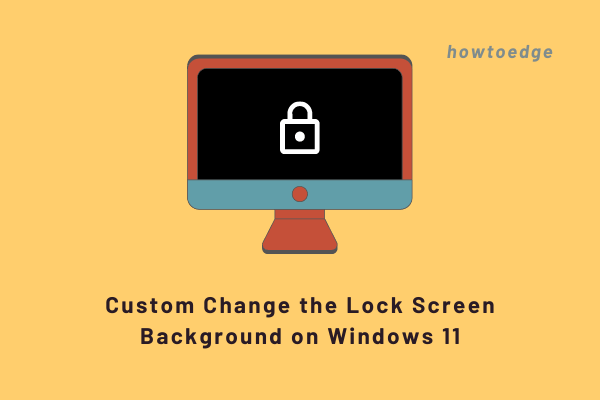Ошибка резервного копирования образа системы из-за ошибки 0x8078011E в Windows 10
Мы все любим время от времени создавать резервные копии важных файлов или папок на ПК с Windows 10. Однако что, если вы не можете создать новую резервную копию и вместо этого начнете получать ошибку 0x8078011E? В этом руководстве мы описываем все возможные причины, которые могут вызвать эту проблему, а также пять рабочих способов ее решения. Когда резервное копирование завершилось неудачно из-за этой ошибки, вы также можете увидеть следующее сообщение:
Резервному копированию Windows не удалось получить монопольную блокировку системного раздела EFI (ESP), доступ запрещен. Код ошибки 0x8078011E.
Из приведенного выше сообщения совершенно ясно, что эта ошибка возникла из-за того, что какое-то внешнее приложение препятствует завершению резервного копирования системы. Давайте подробно рассмотрим решения –
Ошибка резервного копирования Windows при ошибке 0x8078011E
Если вы не можете создать новую резервную копию системы из-за ошибки 0x8078011E, последовательно попробуйте следующие предложения:
1]Перезагрузите Windows 10
Эта ошибка чаще всего возникает, когда ваш компьютер застревает в рекурсивном цикле. Неважно, сколько раз вы пытались создать резервную копию образа системы, из-за ошибки 0x8078011E это будет продолжаться. В таком случае все, что вам нужно, – это перезагрузить устройство. Перезагрузка Windows 10 перезапустит все функции и модули, чтобы они не вызывали себя повторно. Если ошибка сохраняется даже после перезагрузки компьютера, следуйте следующему набору решений, описанному ниже –
2]Отключить сторонний антивирус
Известно, что приложения безопасности вызывают проблемы при создании новых резервных копий системы на компьютере. Если вы используете внешнее антивирусное программное обеспечение, убедитесь, что вы временно отключили его. Поступая таким образом, вы можете создавать новые резервные копии, не попадая в ошибку 0x8078011E.
Согласно отчетам, программное обеспечение Avast, ESET, Trend Micro и AVG несут ответственность за эту ошибку, поскольку они продолжают сканировать все файлы, доступные в системном разделе EFI. Если антивирусная программа не предоставляет возможности для временного отключения, выполните следующие действия, чтобы удалить их со своего компьютера:
- Щелкните правой кнопкой мыши значок Windows и выберите Приложения и функции.
- Когда откроется приложение «Настройки», найдите на правой панели стороннее приложение безопасности.
- Как только вы найдете то же самое, щелкните по нему один раз и нажмите кнопку удаления.
Кроме того, вы также можете удалить это программное обеспечение, посетив Программы и характеристики раздел на Панели управления.
3]Настройте услугу «Plug and Play»
Любая неправильная конфигурация в окне «Службы» может также запретить системе создание новых резервных копий. «Plug and Play» – одна из таких служб, которая может не распознавать какое-либо оборудование, на котором вы хотите создавать резервные копии. Итак, вы должны проверить, правильно ли работает эта служба на вашем устройстве. Вот как правильно настроить эту службу –
- Нажмите Win + S, чтобы открыть панель поиска.
- Введите «services» и дважды щелкните верхний результат, чтобы открыть окно «Службы».
- Прокрутите вниз и найдите услугу «Plug and play». Найдя его, щелкните его правой кнопкой мыши и выберите параметр «Свойства».
- Выберите «Автоматически» в раскрывающемся меню рядом с разделом «Тип запуска».
Примечание. Если эта служба уже была запущена, сначала остановите ее, а затем измените тип запуска.
- Теперь нажмите кнопку «Пуск».

- В конце концов, ударил Применить> ОКи перезагрузите компьютер.
При следующем входе в систему вы сможете создать новую резервную копию образа системы.
4]Отключить защиту в реальном времени
Если вы полагаетесь на Защитник Windows для очистки вашего устройства от вирусов или вредоносных программ, убедитесь, что вы также отключили эту программу. Для этого используйте следующие шаги –
- Пойдите и щелкните стрелка вверх клавиша доступна на панели задач.
- Когда он развернется, щелкните значок щита.
- Затем система переместит вас в Безопасность Windows.
- Выберите Защита от вирусов и угроз вкладка в левом столбце.
- Переместитесь вправо и нажмите «Управление настройками» в разделе «Настройки защиты от вирусов и угроз».
- Затем выключите следующие тумблеры –
- Защита в режиме реального времени
- Облачная защита
- Автоматическая отправка образцов
- Защита от саботажа

- Выйдите из этого окна и создайте резервную копию образа системы.
- Когда создание резервной копии образа системы завершится, перезапустите Windows 10.
- При следующем входе в систему вы можете снова включить все недавно отключенные средства защиты.
5]Загрузитесь в безопасном режиме в Windows 10.
Если ни одно из вышеперечисленных решений не помогает, загрузка компьютера в безопасном режиме должна решить проблему. Чистая загрузка в Windows 10 гарантирует, что сторонние приложения или службы не запускаются даже в фоновом режиме. Поскольку ошибка 0x8078011E возникает только потому, что какое-то стороннее приложение использовало файлы в ESP, этот путь должен решить проблему. Вот как очистить загрузочную Windows 10 –
- Нажмите Win + R.
- Введите «MSConfig» и нажмите OK.
- В окне «Конфигурация системы» перейдите на вкладку «Службы».
- Установите флажок «Скрыть все службы Microsoft» и нажмите «Отключить все».

- Теперь перейдите на вкладку загрузки и установите флажок – Безопасная загрузка. По умолчанию также установлен минимальный флажок.

- Нажмите «Применить», затем «ОК», чтобы подтвердить последние изменения.
- В следующий раз, когда вы перезагрузите компьютер, операционная система откроется в режиме безопасной загрузки. Теперь вы можете создать резервную копию образа системы, не допуская ошибок.
Я надеюсь, что это руководство поможет устранить ошибку 0x8078011E при сбое резервного копирования на вашем компьютере. Если у вас есть какие-либо вопросы или предложения, дайте нам знать в разделе комментариев.